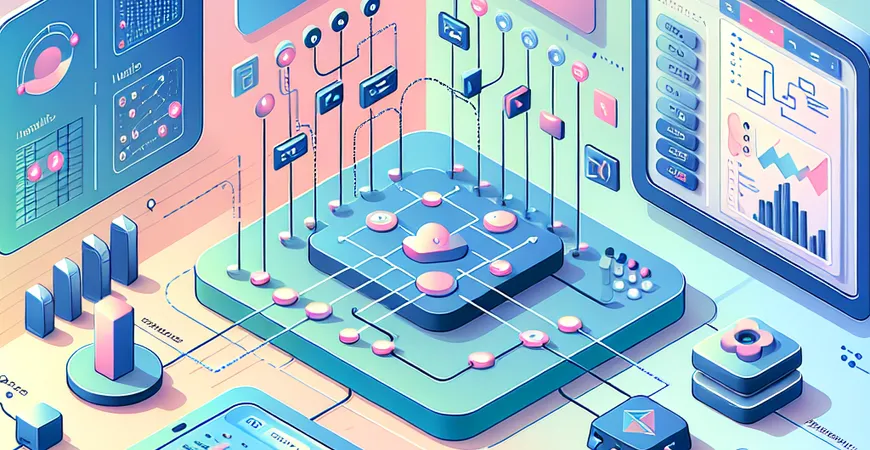
一、概述:Excel制作工资报表的基础知识
在现代企业管理中,工资报表是一项至关重要的工作。它不仅关系到员工的薪资发放,还涉及企业财务管理的准确性和合规性。对于许多企业来说,使用Excel制作工资报表是一种常见的方式。Excel以其强大的数据处理能力和灵活的公式功能,成为财务人员必备的工具之一。本文将详细介绍如何使用Excel制作工资报表,涵盖从数据输入到报表生成的每一个步骤,帮助您高效完成工资报表的制作。
二、准备工作:数据收集与表格设计
在正式开始制作工资报表之前,首先需要进行数据的收集与整理。这一步骤对于确保后续工作的准确性至关重要。
1. 收集员工基本信息
首先,需要收集所有员工的基本信息,包括姓名、工号、部门、职位等。这些信息将作为工资报表的基础数据。可以通过以下步骤进行:
2. 设计工资项目列
接下来,需要设计工资项目列,包括基本工资、绩效工资、奖金、扣款等。这些项目将构成工资报表的主要结构:
三、数据输入与公式设置
完成数据收集与表格设计后,下一步就是数据输入和公式设置。这一步骤将涉及大量的Excel公式应用,是保证工资报表准确性的关键。
1. 数据输入与检查
在设计好工资项目列后,需要将每个员工的具体工资数据输入Excel表格中:
2. 设置工资计算公式
在输入完所有数据后,需要设置工资计算公式,以自动计算出每个员工的应发工资和实发工资:
四、工资报表的格式设置与美化
制作完成工资报表后,为了使报表更加专业和美观,还需要进行格式设置与美化。这一步骤可以提高报表的可读性和使用体验。
1. 设置表格格式
合理设置表格格式,可以使工资报表更加清晰明了:
2. 添加标题与说明
在报表顶部添加标题和说明,可以使报表更加正式和规范:
五、工资报表的保存与打印
制作完成工资报表并美化后,最后一步就是保存和打印。为了确保报表的安全性和便于后续查阅,需要进行合理的保存和备份。
1. 保存与备份
将制作好的工资报表进行保存和备份,以防数据丢失:
2. 打印输出
如需打印工资报表,可以进行以下操作:
总结
通过上述步骤,我们详细介绍了如何使用Excel制作工资报表。从数据收集与表格设计,到数据输入与公式设置,再到报表格式设置与美化,最后到报表的保存与打印,每一步骤都至关重要。Excel作为一款强大的数据处理工具,可以帮助企业高效完成工资报表的制作,提高财务管理的准确性和效率。如果您希望进一步提升报表制作的效率和质量,推荐使用更加专业的报表工具,例如FineReport。这款工具不仅支持复杂报表的设计和制作,还提供强大的数据分析和展示功能,帮助企业轻松实现数据的多样化展示和交互分析。 FineReport免费下载试用 总之,工资报表的制作是企业财务管理中的重要环节。通过合理使用Excel及其他专业报表工具,企业可以提高工资报表的制作效率和准确性,确保员工薪资发放的及时性和准确性,最终实现企业财务管理的数字化和智能化。
本文相关FAQs
excel如何制作工资报表
制作工资报表是企业人力资源管理中的一项重要任务。利用Excel制作工资报表,不仅可以提高工作效率,还能确保数据的准确性和规范性。以下是使用Excel制作工资报表的详细步骤和注意事项:
- 准备数据:首先,需要收集员工的基本信息和工资构成数据,包括员工编号、姓名、部门、基本工资、奖金、扣款、社保等。
- 创建表格:在Excel中创建一个新的工作表,将上述数据列为表头。将员工信息和工资数据分别填入相应的列中。
- 计算总工资:在总工资列中输入公式,如:
=基本工资+奖金-扣款-社保。通过拖动填充柄,可以快速计算所有员工的总工资。 - 格式化表格:为表格添加边框、背景颜色和字体样式,使其更加美观和易读。同时,可以使用条件格式突出显示重要数据,如异常工资变动。
- 数据验证和保护:使用数据验证功能,确保输入的数据符合预期。为防止误操作,可以对表格进行保护,限制对关键数据的修改。
通过以上步骤,您可以轻松制作出一份完整的工资报表。当然,Excel的功能非常强大,还可以进一步优化和自动化工资报表的生成过程。
如何使用Excel进行工资数据的批量导入和导出?
在处理大量员工工资数据时,批量导入和导出功能显得尤为重要。通过Excel,可以方便地实现这一点:
- 批量导入:将员工工资数据准备为CSV或Excel文件格式。然后在工资报表中使用Excel的“导入数据”功能,将数据导入到指定的表格中。确保格式和字段名称一致,避免数据错位或丢失。
- 批量导出:完成工资数据的录入和计算后,可以使用Excel的“保存为”功能,将表格数据导出为CSV、PDF等格式,方便存档和分享。
通过批量导入和导出功能,可以极大地提高工资报表的处理效率,尤其是在员工数量较多的情况下。
如何在Excel中使用公式和函数自动计算工资?
Excel提供了丰富的公式和函数,可以大大简化工资计算的过程。以下是一些常用的公式和函数示例:
- 基本公式:如前述的总工资计算公式:
=基本工资+奖金-扣款-社保,可以根据工资构成调整。 - IF函数:用于条件判断,如计算奖金时可以使用:
=IF(绩效得分>=90, 基本工资*0.2, 0)。 - VLOOKUP函数:用于从另一表格中查找数据,如匹配员工编号和姓名:
=VLOOKUP(员工编号, 员工信息表!A:B, 2, FALSE)。 - SUM函数:用于汇总数据,如计算部门总工资:
=SUM(工资表!G:G)。
通过灵活运用这些公式和函数,可以实现工资数据的自动计算和动态更新,大大提高工资报表的准确性和效率。
Excel中的数据保护和权限管理如何实现?
为了保护工资数据的安全性和保密性,可以在Excel中设置数据保护和权限管理:
- 工作表保护:选择需要保护的工作表,右键点击选择“保护工作表”,设置密码并选择允许的操作(如仅允许查看,不允许编辑)。
- 工作簿保护:保护整个工作簿,防止未授权的用户打开或修改。可以在“文件”菜单中选择“保护工作簿”,设置密码保护。
- 数据验证:使用数据验证功能,限制输入数据的类型和范围,确保数据符合预期。如限制工资输入为正整数。
通过这些保护措施,可以有效防止工资数据被篡改或泄露,确保工资报表的安全性和可靠性。
如何使用Excel制作工资报表的动态图表和数据分析?
Excel的图表和数据分析功能,可以帮助直观地展示工资数据的分布和变化趋势:
- 创建图表:选择工资数据,点击“插入”菜单,选择合适的图表类型(如柱状图、饼图等),创建工资分布图表。
- 使用数据透视表:通过数据透视表,可以动态汇总和分析工资数据,如按部门、职位等维度进行分析。
- 条件格式:使用条件格式,突出显示特定条件的数据,如高于某一值的工资,便于快速识别异常。
通过这些功能,可以直观、动态地分析和展示工资数据,为企业管理决策提供有力支持。
本文内容通过AI工具匹配关键字智能整合而成,仅供参考,帆软不对内容的真实、准确或完整作任何形式的承诺。具体产品功能请以帆软官方帮助文档为准,或联系您的对接销售进行咨询。如有其他问题,您可以通过联系blog@fanruan.com进行反馈,帆软收到您的反馈后将及时答复和处理。

























